Obsidian插件:高效时间管理的Day Planner插件

这个插件可是我最近的新宠,简直就是时间管理神器。你有没有觉得每天的时间都像流水一样溜走了,却不知道都干了啥?来来来,跟我一起看看 Day Planner 是怎么帮你拯救时间的。
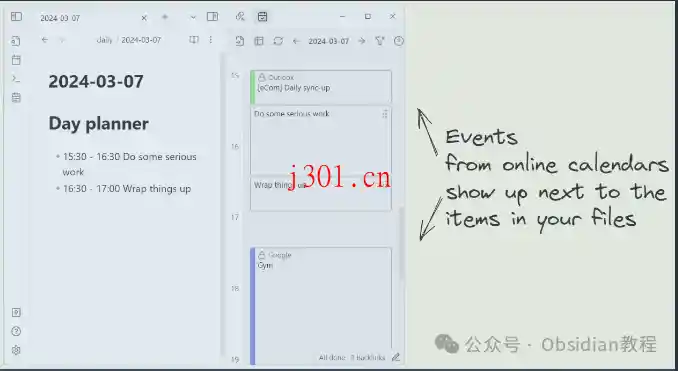
什么是 Day Planner?
Day Planner 是一个 Obsidian 的插件,用来帮你在笔记中规划和管理时间。它可以把你的任务变成时间线,让你对一天的安排一目了然。
这个插件有三种模式,可以展示来自不同来源的任务:
- 每日日记中的任务
- Obsidian-tasks 插件中的任务
- 在线日历中的事件
不管你是用哪种方式管理任务,Day Planner 都能帮你统统搞定。
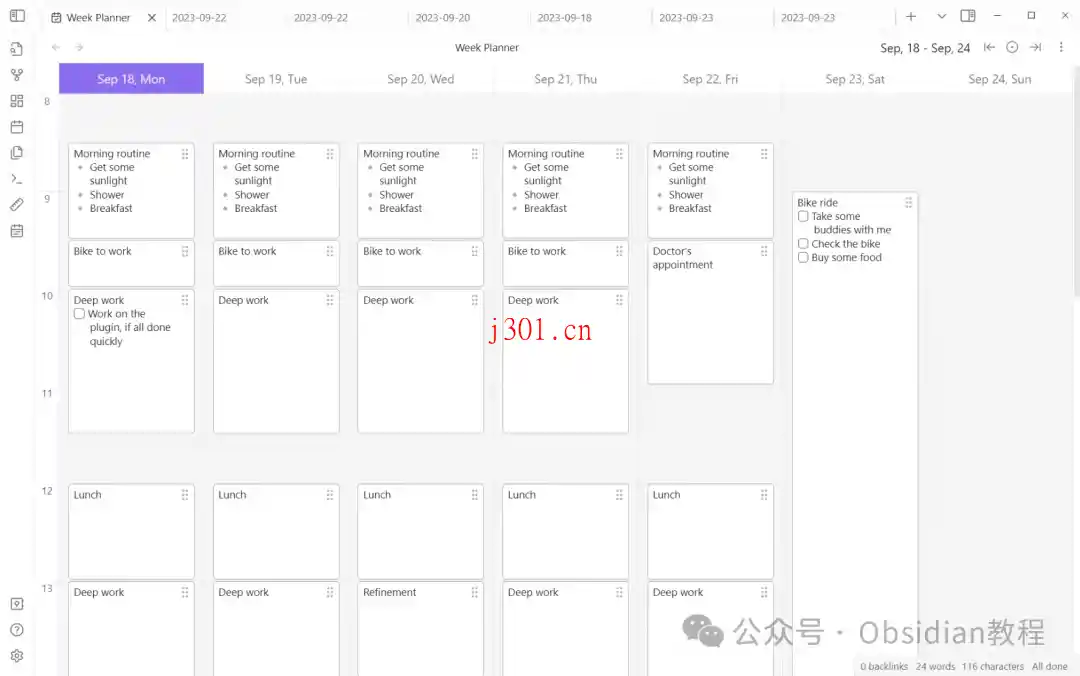
如何使用 Day Planner
模式一:每日笔记中的任务
如果你使用 Obsidian 自带的 '每日笔记' 插件或社区插件 'Periodic Notes',Day Planner 可以直接从这些笔记中读取任务。这是最简单的模式,完全不需要额外设置。你只需要在每日笔记中写下任务,它们就会出现在时间线上:
- [ ] 10:00 - 10:30 起床
- [ ] 11:00 - 12:30 吃早餐
模式二:Obsidian-tasks 插件集成
这个模式允许你在整个笔记库中查看任务,前提是这些任务添加了日期属性。你可以把 Day Planner 当作 tasks 插件的日历视图。
要实现这个功能,你需要在 Dataview 的来源字段中添加标签或文件夹,例如 #task。然后在文件中添加任务和日期属性:
markdown
---
tags: "#task"
---
- [ ] 08:00 - 10:00 使用简写格式 ⏳ 2021-08-29
- [ ] 11:00 - 13:00 使用 Dataview 属性格式 [scheduled:: 2021-08-29]
模式三:展示在线日历
要显示 Google Calendar、iCloud Calendar 和 Outlook 等在线日历中的事件,你只需要在插件设置中添加一个 ICS 链接就行了。
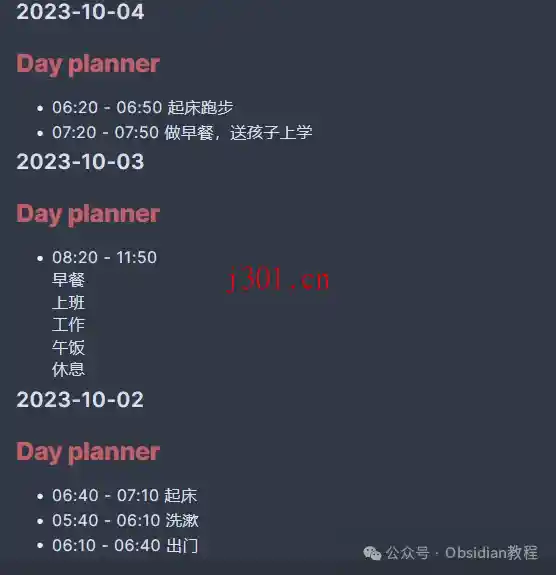
小贴士
- 拖拽演示:可以通过拖拽调整任务的时间。
- 添加任务时间:在任务前添加时间段,如
10:00 - 11:00,可以让任务在时间线上显示得更准确。 - 基本编辑:可以创建、移动、调整任务的大小,非常方便。
使用感受
我用了一段时间 Day Planner,感觉时间管理效率提高了不少。不仅能直观地看到每天的任务,还能灵活地调整安排。特别是集成在线日历后,工作和生活的安排都能一手掌握。
用 Day Planner 规划一天,真的像是在给自己做一个小日程表,每天按图索骥,效率蹭蹭蹭地往上涨。
总结
Day Planner 让时间管理变得直观又高效,不管你是用每日笔记、tasks 插件还是在线日历,都能轻松搞定。
对于像我这样喜欢用笔记软件来管理一切的人来说,真的是不可或缺的小助手。试试看,你也会爱上它的。